Bạn đang đọc: 5 cách để bảo vệ quyền riêng tư của bạn trên Google Chrome
Làm theo các bước đơn giản như được hiển thị ở đây để tối ưu hóa trình duyệt Google Chrome của bạn về quyền riêng tư.
Trên thực tế, trình duyệt của họ bắt buộc phải tuân thủ các quy định GDPR ở Châu Âu và cung cấp biểu mẫu đồng ý cho người dùng để họ có thể quyết định xem họ muốn xem quảng cáo được cá nhân hóa hay không được cá nhân hóa.

Nếu bạn ở bên ngoài Liên minh Châu Âu, thiết kế cơ bản của Chrome vẫn giữ nguyên. Chỉ có một số bước bổ sung để bạn tận hưởng mức độ bảo vệ dữ liệu tương tự như GDPR dự định đạt được. Mặc dù có thể không đơn giản để thực hiện, nhưng một quy trình như vậy vẫn tồn tại.
Làm theo các bước đơn giản như được hiển thị ở đây để tối ưu hóa trình duyệt Google Chrome của bạn về quyền riêng tư.
Mục lục bài viết [Ẩn]
Tắt đồng bộ hóa
Theo nhóm Google Chrome, chỉ vì bạn đã đăng nhập “không có nghĩa là Chrome thu thập tất cả dữ liệu của bạn và chuyển nó đến Google.” Đối với điều này, bạn cần bật tính năng “đồng bộ hóa” để cá nhân hóa Chrome trên nhiều thiết bị.
Đồng bộ hóa giúp bạn xem cùng một thông tin trên thiết bị di động cũng như các máy tính khác, nhưng bạn hoàn toàn có quyền chọn không sử dụng tính năng hữu ích này. Bạn có thể giữ nó vĩnh viễn bị vô hiệu hóa.
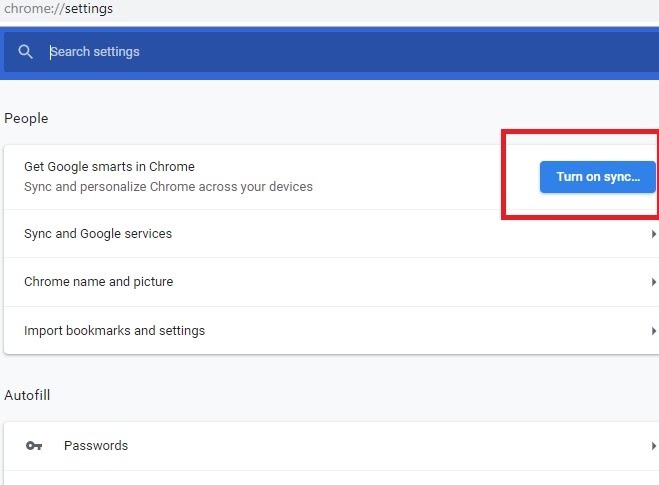
Tắt đồng bộ hoá
Hơn nữa, cực kỳ dễ dàng từ chối cho phép đăng nhập vào Chrome khi bạn định sử dụng các dịch vụ như Gmail. Đi tới “Cài đặt -> Giao diện -> Nâng cao -> Quyền riêng tư và Bảo mật” và tắt tính năng này, sau đó khởi động lại trình duyệt đơn giản.
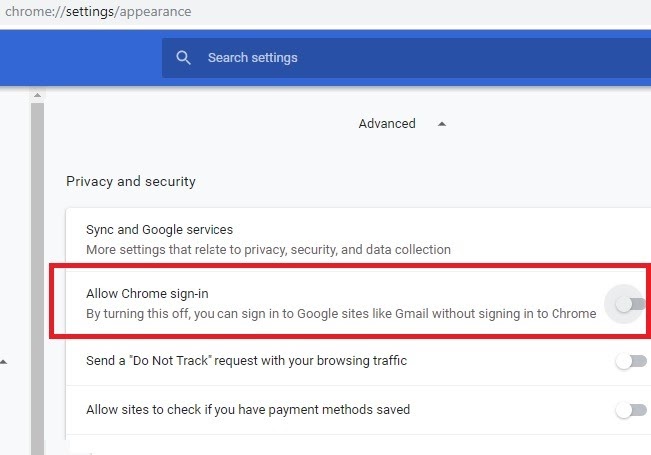

Tắt chế độ đăng nhập trên Google Chrome
Bật tính năng “Không theo dõi”
Từ “Quyền riêng tư và Bảo mật”, bạn cũng có thể bật tính năng “Không theo dõi”. Mặc dù tính năng này của Chrome không hiệu quả như một số trình duyệt tập trung vào quyền riêng tư khác nhưng nó vẫn tồn tại.

Bật tính năng “Không theo dõi”
“Không theo dõi” của Chrome có thể không hoàn toàn ngăn các trang web thu thập và sử dụng dữ liệu duyệt web của bạn, nhưng có nhiều trang web tôn trọng tùy chọn của người dùng nếu nó được đặt làm mặc định. Chúng bao gồm Twitter, Medium, Reddit và nhiều trang phổ biến khác.
Xóa dữ liệu trình duyệt
Từ “Quyền riêng tư và Bảo mật”, bạn cũng có thể xóa tất cả dữ liệu duyệt web của mình thường xuyên. Bạn có thể chọn xóa tất cả cookie, hình ảnh được lưu trong bộ nhớ cache, thông tin được lưu trữ, dữ liệu tự động điền và lịch sử duyệt web của mình.
Tìm hiểu thêm: 20 mẹo và thủ thuật Android hay bạn nên biết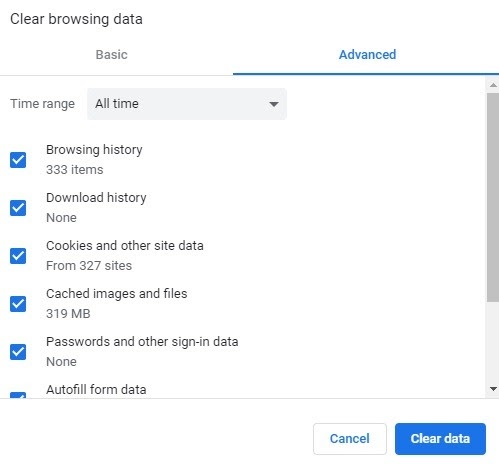
Xóa dữ liệu trình duyệt
Vấn đề là bạn phải làm điều đó rất thường xuyên. Nếu ai đó mượn máy tính xách tay hoặc điện thoại của bạn, họ sẽ không thể biết bạn đang truy cập trang web nào.
Tối ưu hóa Cài đặt Trang web
Bạn có thể tối ưu hóa nhiều cài đặt trang web của trình duyệt Chrome từ “Quyền riêng tư và Bảo mật”. Đây là một trong những phần hữu ích nhất để giữ các tab.
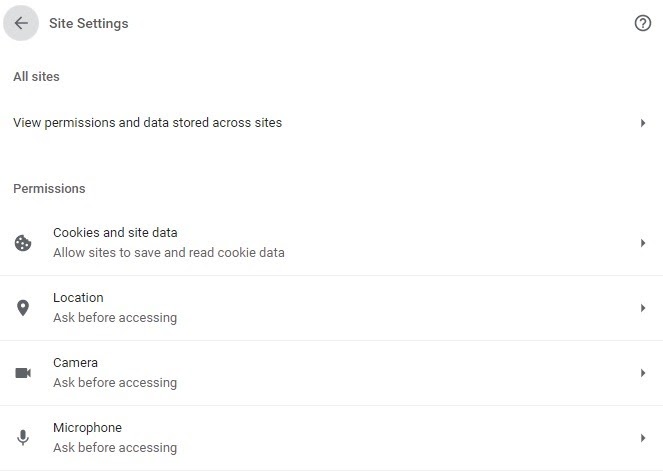
Tối ưu hóa Cài đặt Trang web
Chrome cung cấp cho bạn tùy chọn hoàn toàn không cho phép các trang web lưu và đọc dữ liệu cookie. Tuy nhiên, điều đó có thể cản trở trải nghiệm trang web của bạn và bạn có thể không đăng nhập được vào các trang web nhất định hoặc tải xuống tệp. Tuy nhiên, nếu mục đích duy nhất của bạn là để các trang web xin phép trước khi họ có thể lưu và đọc dữ liệu của bạn.
Tuy nhiên, trong hầu hết các trường hợp, bạn cần cookie và dữ liệu trang web. Do đó, bạn có thể chọn tự động xóa cookie và dữ liệu trang web khi thoát khỏi Chrome. Bạn cũng có thể chặn cookie của bên thứ ba.
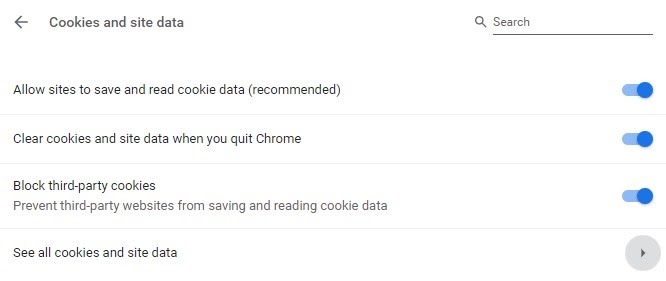
Tối ưu hóa Cài đặt Trang web
Ngay cả khi bạn đang sử dụng VPN, các trang web có thể xác định vị trí của bạn bằng cách sử dụng máy ảnh máy tính xách tay và các tính năng GPS. Họ chủ yếu đạt được điều này với sự trợ giúp của trình duyệt. Do đó, bạn có thể buộc Chrome “hỏi vị trí” trước khi truy cập vào một trang web cần vị trí của bạn. Sau đó, họ không thể có nó nếu không có sự cho phép của bạn.
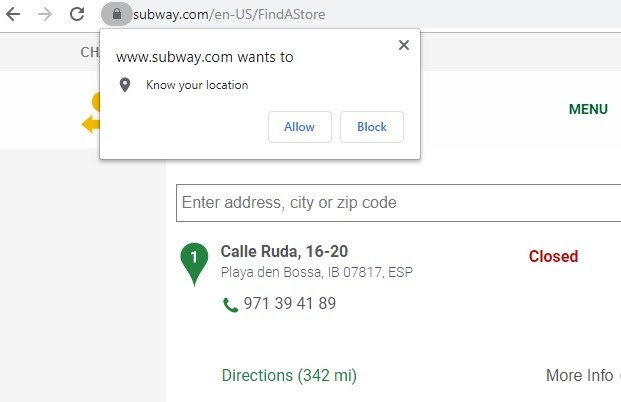
Tối ưu hóa Cài đặt Trang web
Sử dụng Kiểm tra quyền riêng tư của Google
Một công cụ web nhẹ, Kiểm tra quyền riêng tư cho phép bạn sử dụng cài đặt chia sẻ / quyền riêng tư của mình trên nhiều dịch vụ khác nhau của Google như Ảnh, YouTube, Google+, v.v. Nó khá dễ hiểu khi bạn ở trên trang và là một cách được trình bày gọn gàng để đảm bảo một số hoạt động nhất định của bạn luôn riêng tư như bạn muốn.
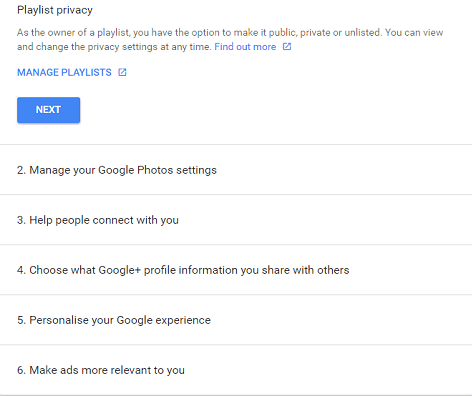
>>>>>Xem thêm: Cách quản lý trẻ em trên iPhone, iPad và iPod touch bằng ứng dụng Screen Time
Sử dụng Kiểm tra quyền riêng tư của Google
Phần kết luận
Trong hướng dẫn này, chúng tôi đã thấy cách Google Chrome có thể được tối ưu hóa để ngăn các trang web truy cập vào những thứ bạn không muốn.
Bạn đã sử dụng các điều khoản bảo mật và quyền riêng tư nào khác trong Chrome? Hãy chia sẻ chúng với chúng tôi trong phần bình luận.
Theo dõi trang Thủ thuât của HnamMobile để cập nhật những thủ thuật iPhone hữu ích nhất và đăng ký Kênh Hchannel để nhận được nhiều video hay về công nghệ.
